ตามหัวข้อเลยค่ะ จริงๆไม่คิดเอาเทคนิคนี้มาฝากหรอกงิ เพราะมันง่ายเกินไป
แต่ทำๆออกมามันก็สวยนะคะ ^^
ทำตอนเซ็งมากๆ ตอนนั้นโมเด็มเน็ตเสีย รอนานมากๆ หลายวันทีเดียว... :'(
เลยได้เจ้าวอลเปเปอร์ตัวนี้มา ก็เลยว่า เอามาฝากกันหน่อยดีไหม...
นี่ภาพที่จะทำเจ้าค่ะ
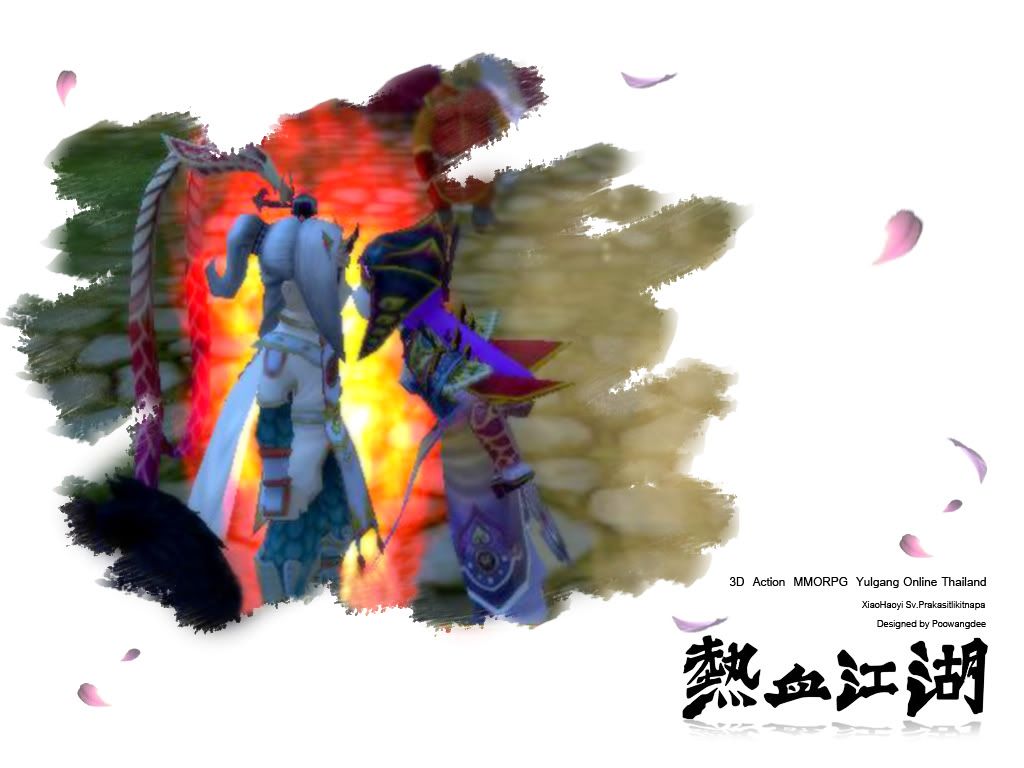
------------------------------------------------------------------
ขั้นแรก สร้างไฟล์ใหม่ขนาด 1204*768 ขึ้นมา
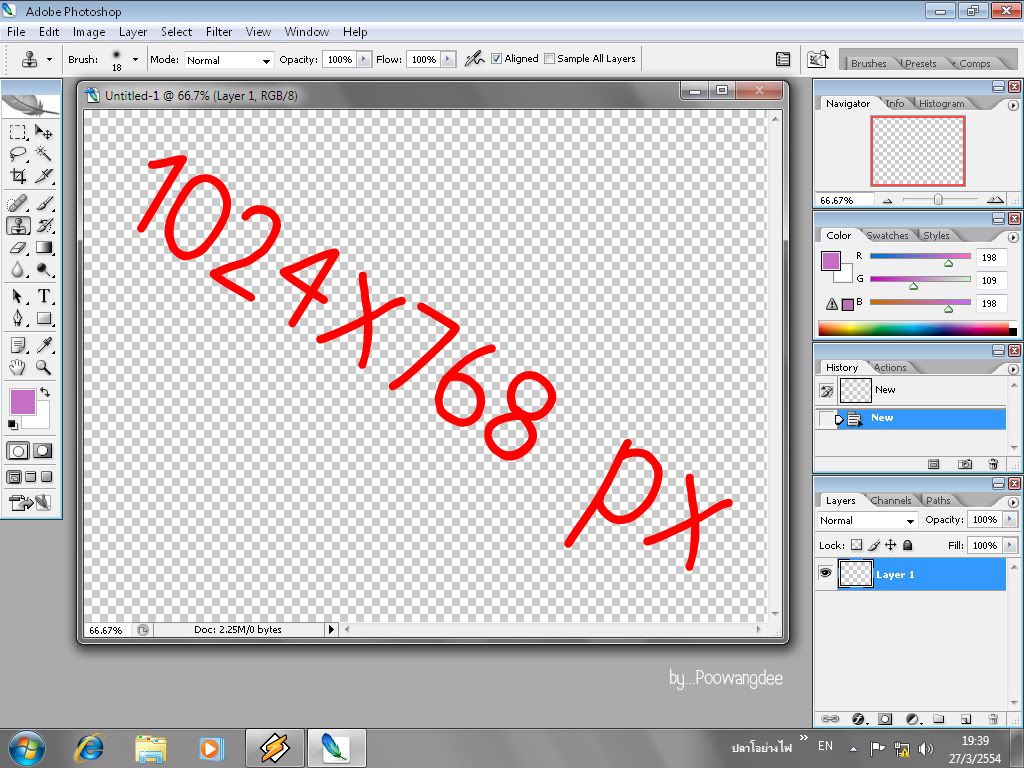
2.ลากรูปที่เราต้องการจะทำลงไปในไฟล์ที่เราสร้าง
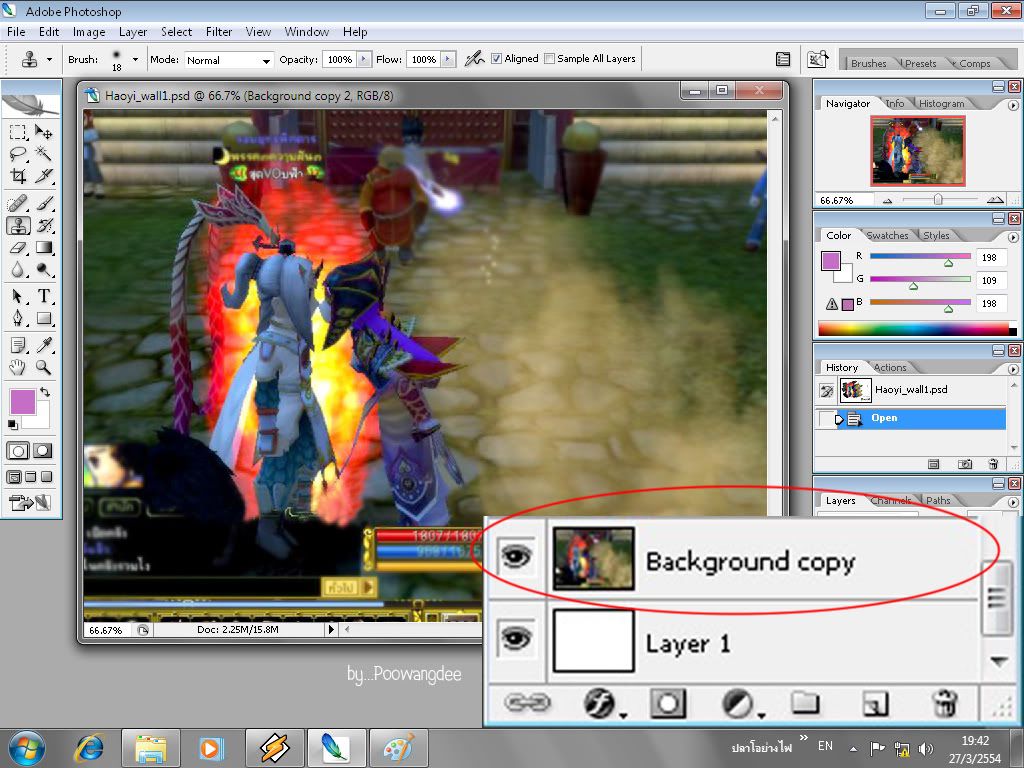
3.สร้าง layer ใหม่ แล้วเทสีขาวลงไป (ดูสีที่โฟร์กราวน์ว่าเป็นสีขาวไหม แล้วกด Atl+Del) ปรับค่า opacity = 50 % ไว้ก่อน เวลาลบจะได้เห็นภาพด้านหลัง
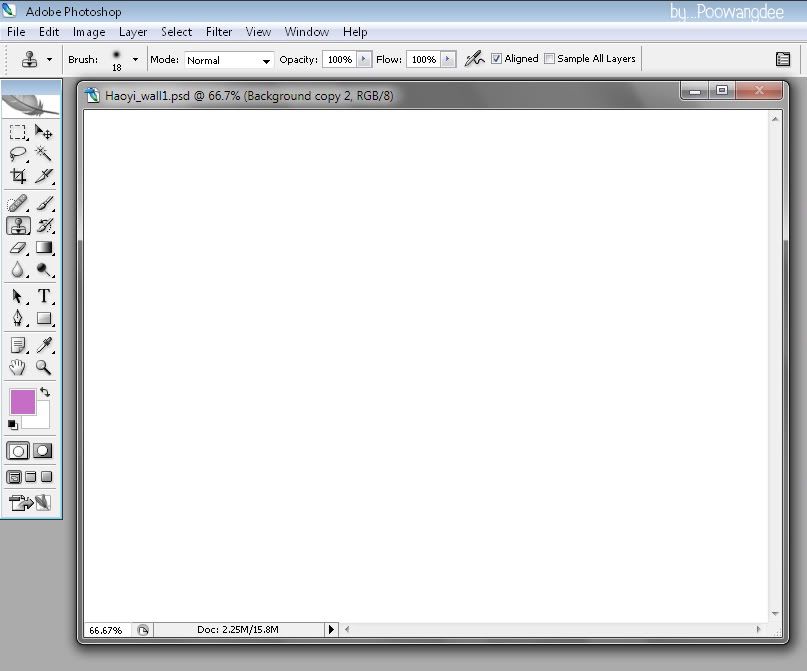
4.เลือกเครื่องมือยางลบขึ้นมา
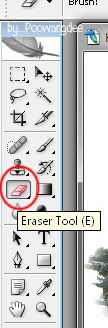
คลิกขวาที่งานของเรา เลือกหัวยางลบตามรูป
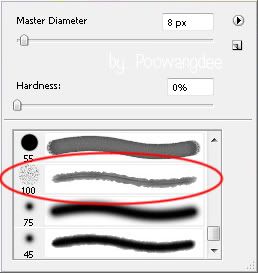
ลบๆออกให้เห็นรูปที่เราต้องการ แล้วปรับค่า opacity ที่เลเยอร์สีขาวนี้ให้เป็น 100% เท่าเดิม
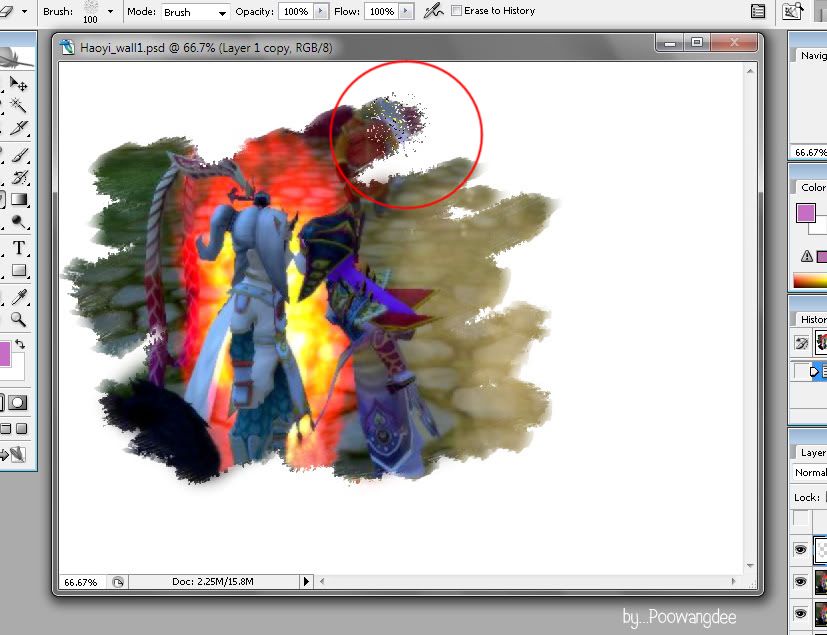
5.ใส่รายละเอียดหรือของตกแต่งของเราลงไป
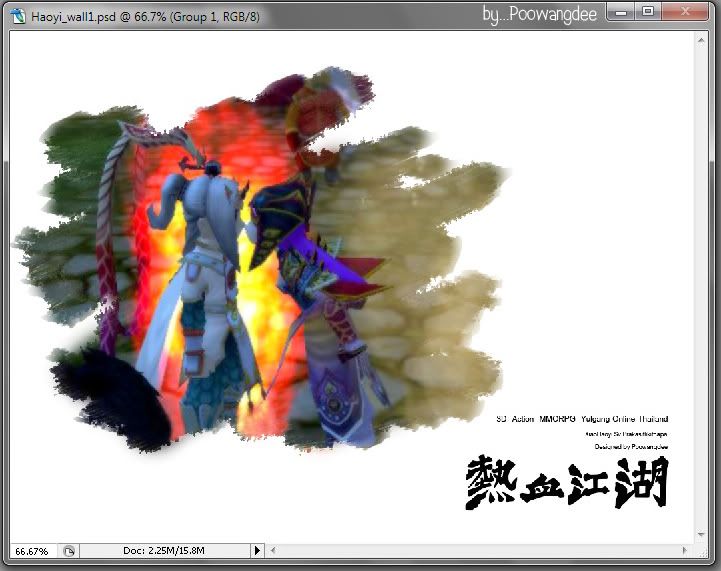
6.ในรูปที่ทำมีการนำตัวอักษรภาษาจีนลงไปด้วย แต่มีแค่นี้รู้สึกว่าจะไม่สวย เลยต้องเพิ่มเงาค่ะ
อันดับแรก copy leyer ตัวอักษรจีนซะก่อน ลากเลเยอร์ลงไปที่ new layer แล้วมันจะ copy ให้เราเองค่ะ
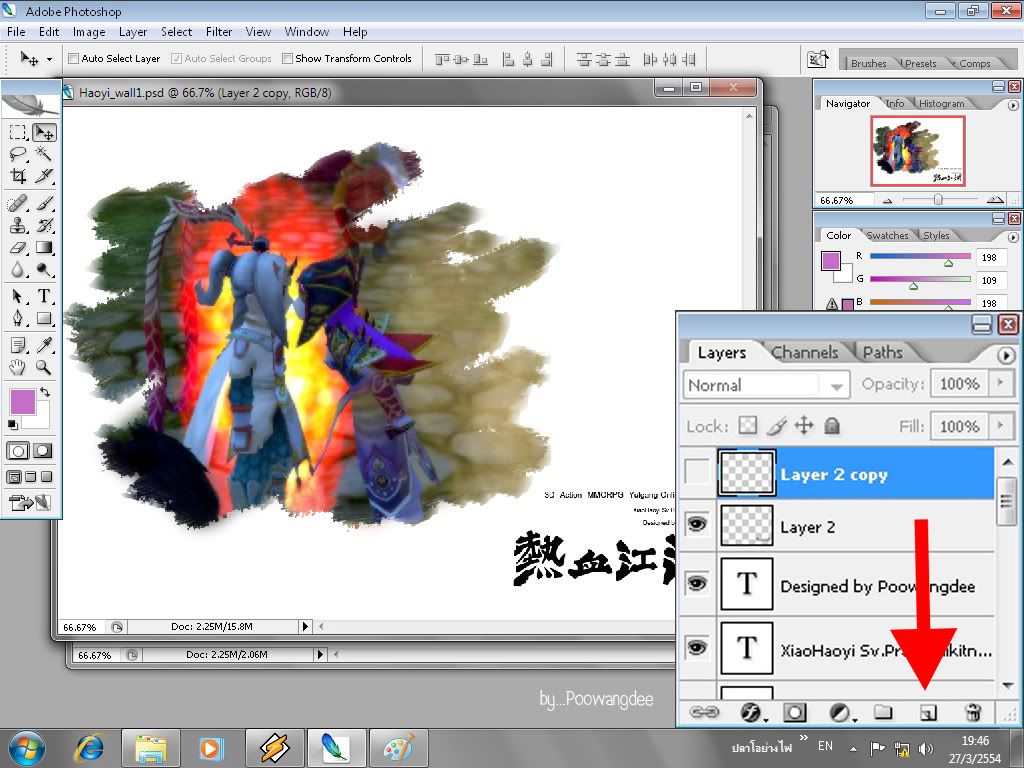
ไปที่ Edit > Transfrom > Flip Vertical
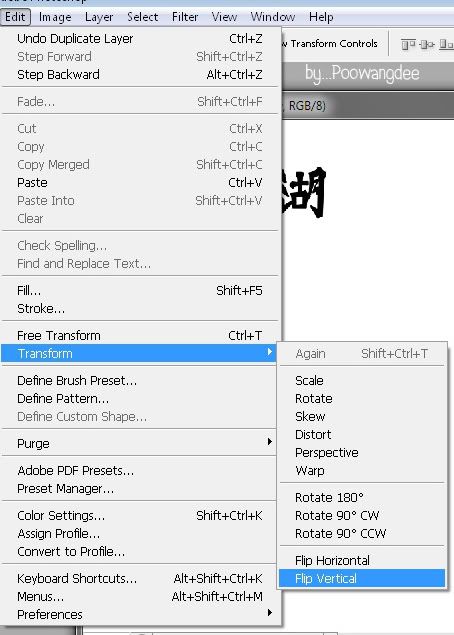
กดที่เครื่องมือ move (hot key : v) แล้วลากหรือใช้คย์ลูกศร เลื่อนภาพที่ซ้อนลงมาก็ได้ค่ะ
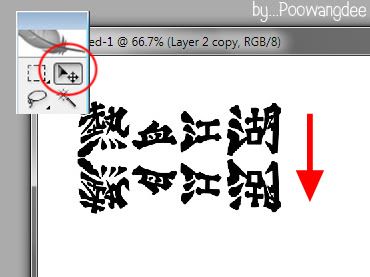
ปรับ opacity = 50%
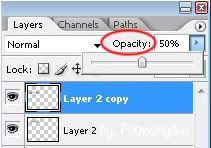
ใช้ยางลบค่อยๆลบออกค่ะ
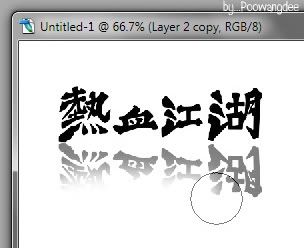
กด Ctrl+T ใช้เมาส์จิ้มที่มุมใดมุมหนึ่งที่ต้องการปรับค่ะแล้วกด Ctrl ค้างไว้ ปรับเอนตามใจชอบเลย
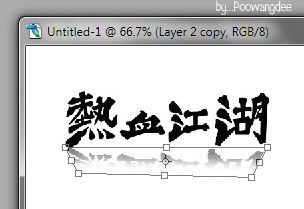
จะได้ออกมาแบบนี้แล้วค่ะ สำหรับเงาใต้วัตถุ
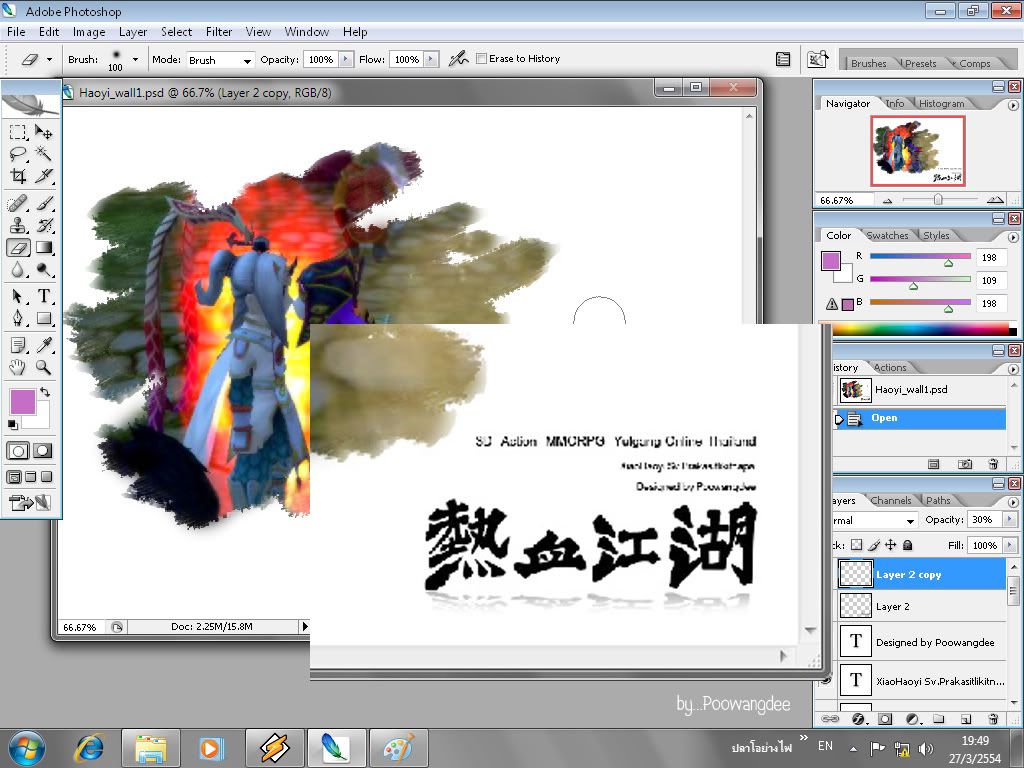
หากลีบดอกไม้มาตกแต่งก็เรียบร้อยค่ะ ^^
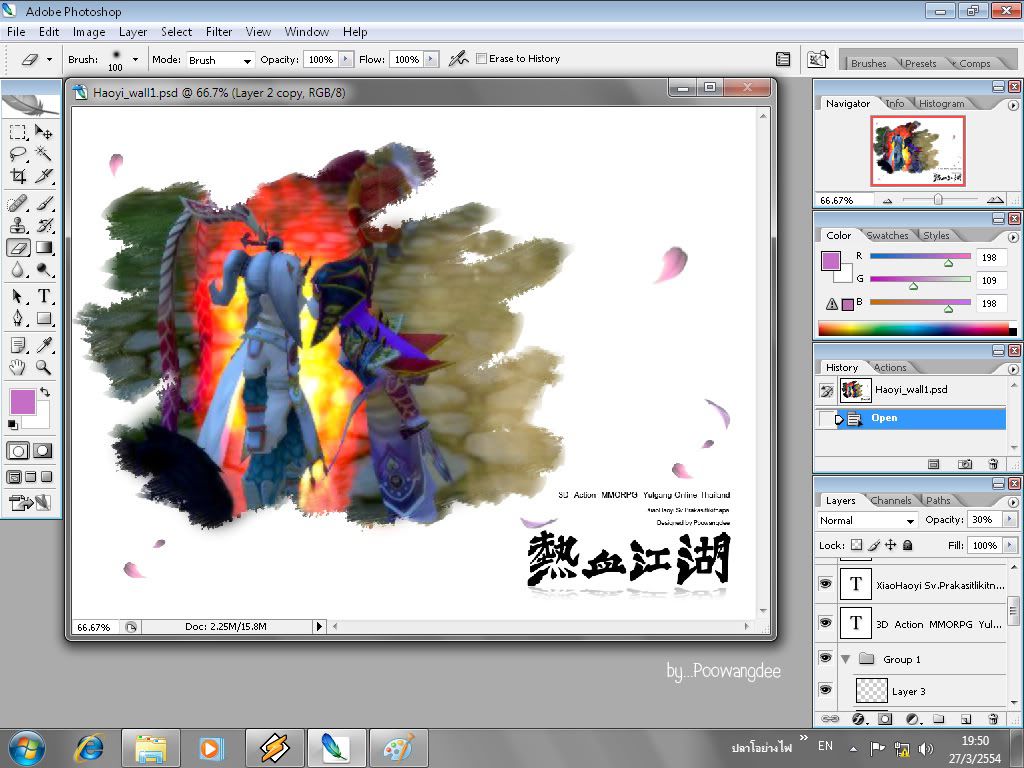
แต่ทำๆออกมามันก็สวยนะคะ ^^
ทำตอนเซ็งมากๆ ตอนนั้นโมเด็มเน็ตเสีย รอนานมากๆ หลายวันทีเดียว... :'(
เลยได้เจ้าวอลเปเปอร์ตัวนี้มา ก็เลยว่า เอามาฝากกันหน่อยดีไหม...
นี่ภาพที่จะทำเจ้าค่ะ
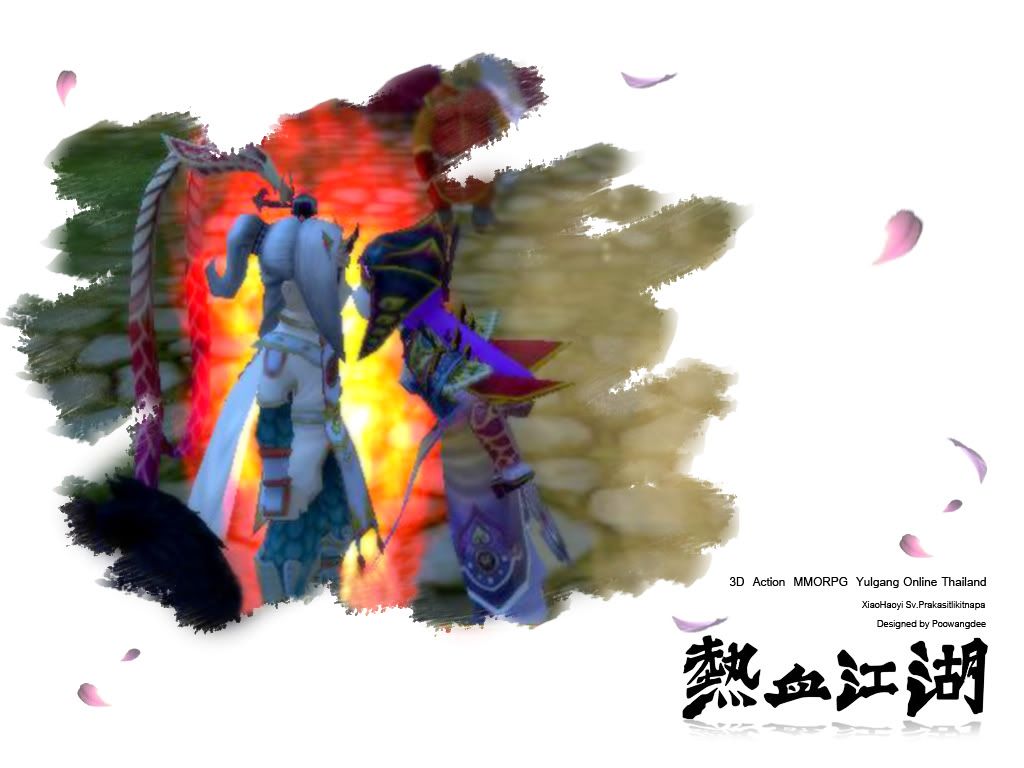
------------------------------------------------------------------
ขั้นแรก สร้างไฟล์ใหม่ขนาด 1204*768 ขึ้นมา
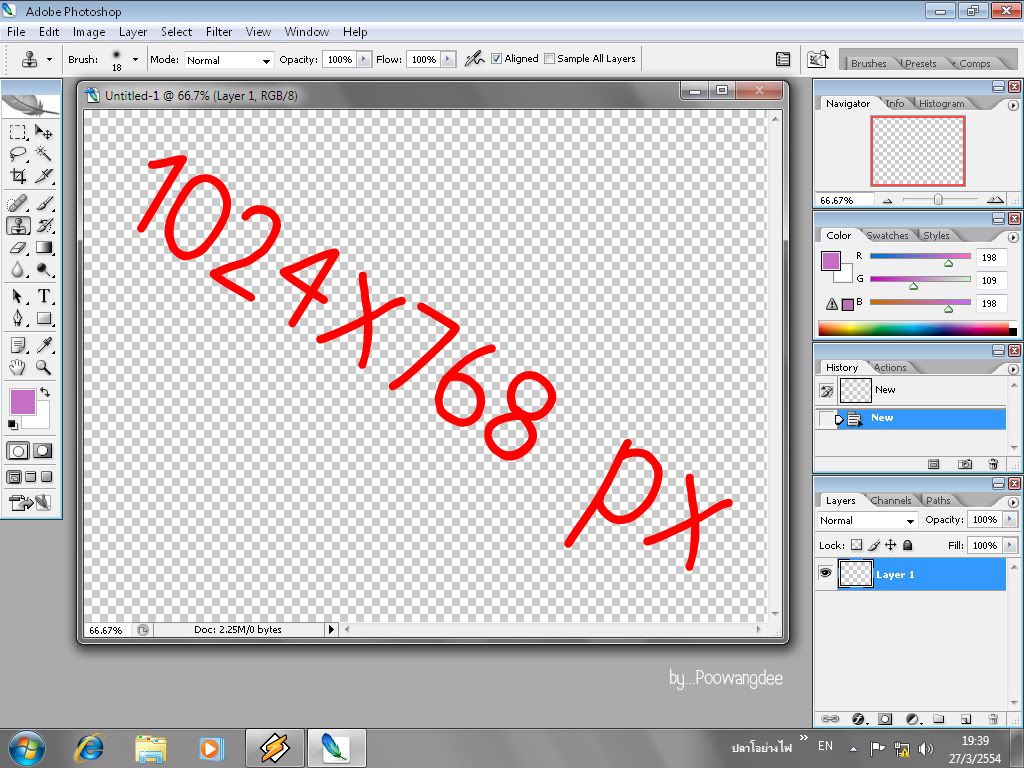
2.ลากรูปที่เราต้องการจะทำลงไปในไฟล์ที่เราสร้าง
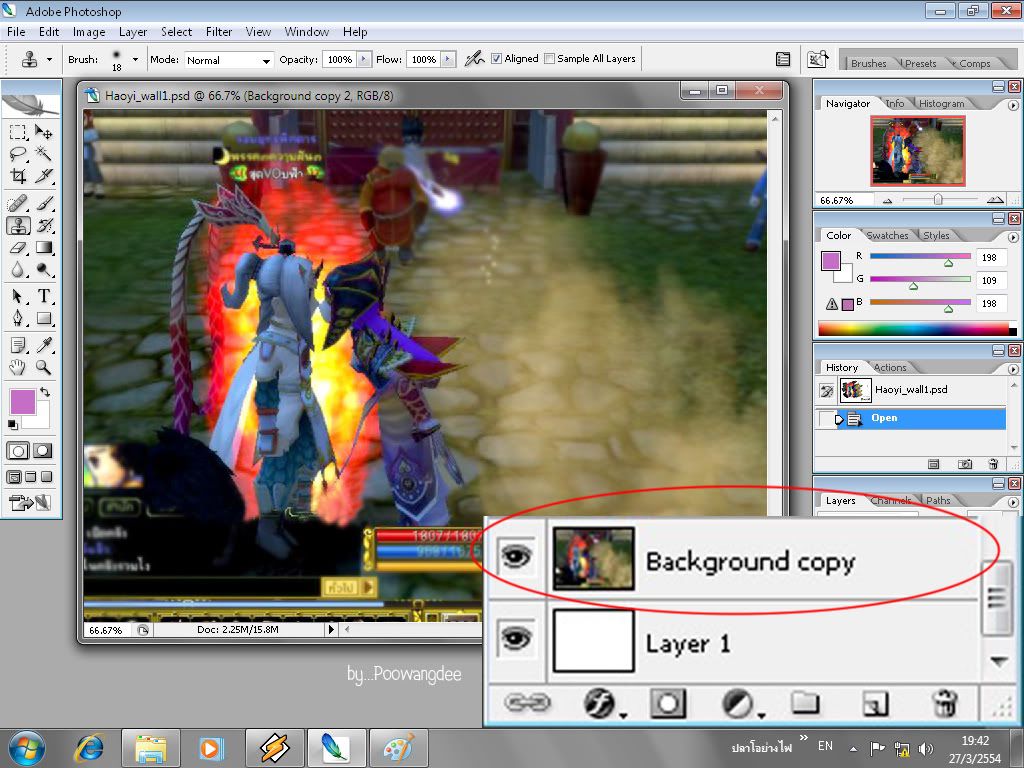
3.สร้าง layer ใหม่ แล้วเทสีขาวลงไป (ดูสีที่โฟร์กราวน์ว่าเป็นสีขาวไหม แล้วกด Atl+Del) ปรับค่า opacity = 50 % ไว้ก่อน เวลาลบจะได้เห็นภาพด้านหลัง
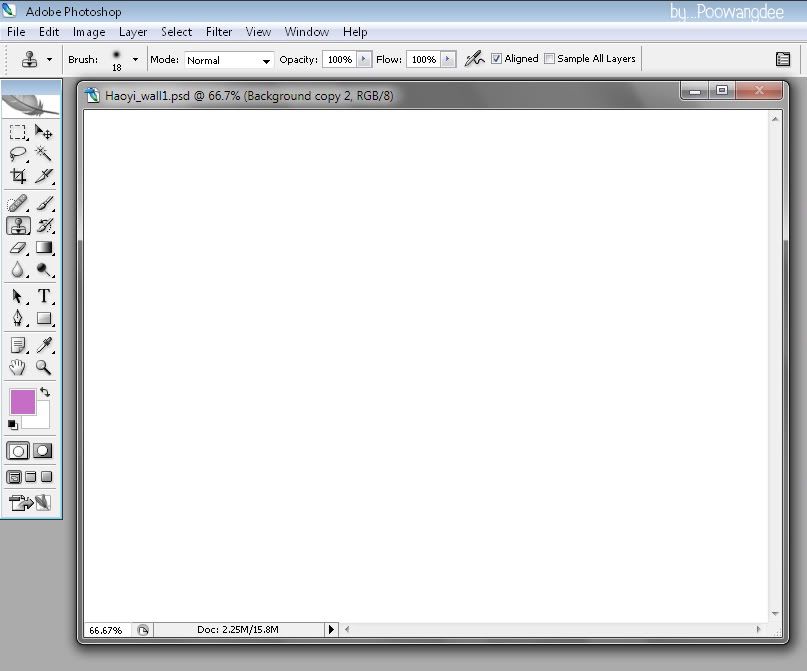
4.เลือกเครื่องมือยางลบขึ้นมา
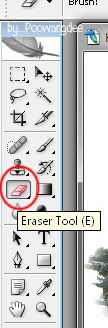
คลิกขวาที่งานของเรา เลือกหัวยางลบตามรูป
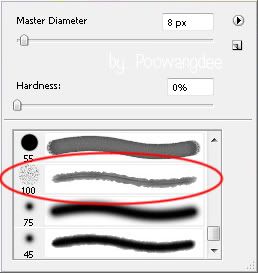
ลบๆออกให้เห็นรูปที่เราต้องการ แล้วปรับค่า opacity ที่เลเยอร์สีขาวนี้ให้เป็น 100% เท่าเดิม
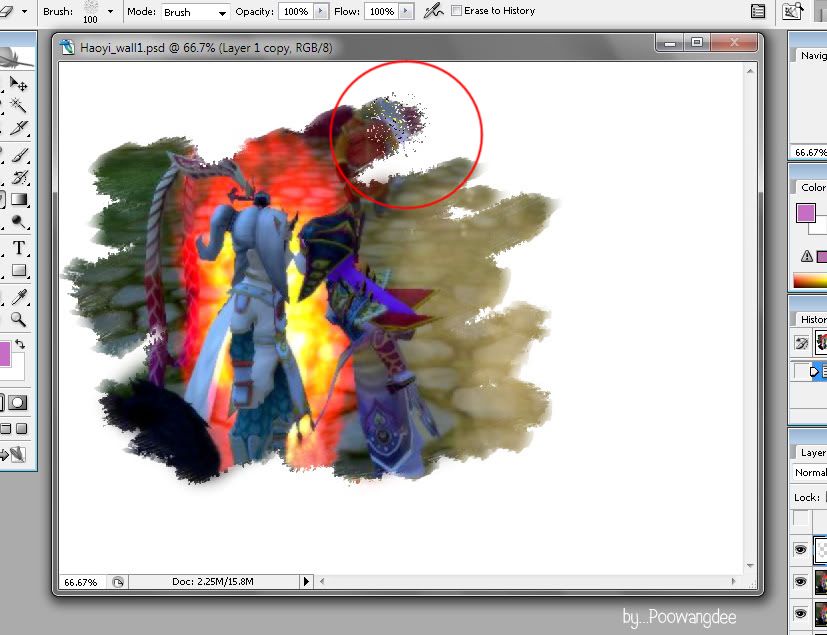
5.ใส่รายละเอียดหรือของตกแต่งของเราลงไป
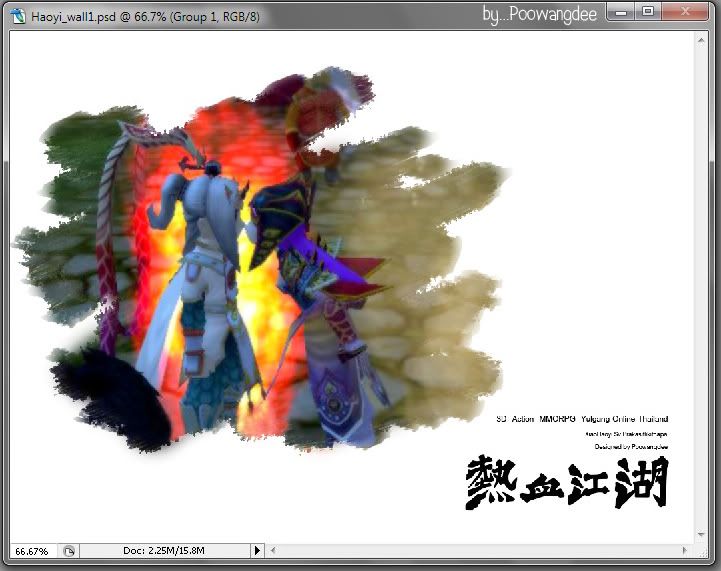
6.ในรูปที่ทำมีการนำตัวอักษรภาษาจีนลงไปด้วย แต่มีแค่นี้รู้สึกว่าจะไม่สวย เลยต้องเพิ่มเงาค่ะ
อันดับแรก copy leyer ตัวอักษรจีนซะก่อน ลากเลเยอร์ลงไปที่ new layer แล้วมันจะ copy ให้เราเองค่ะ
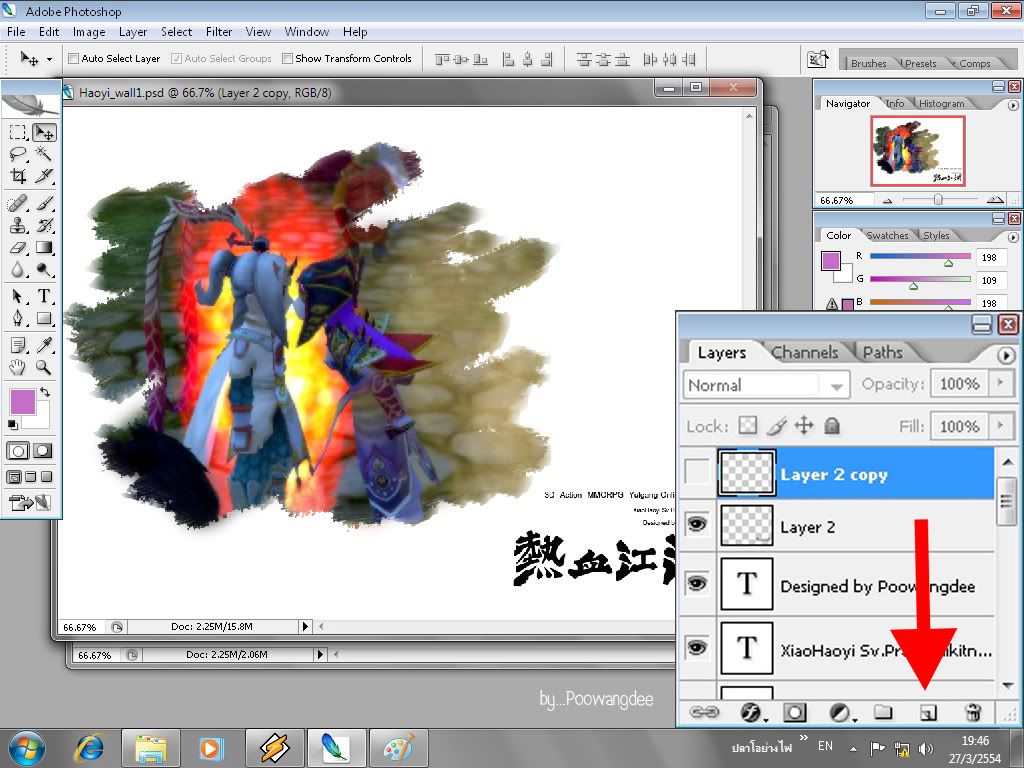
ไปที่ Edit > Transfrom > Flip Vertical
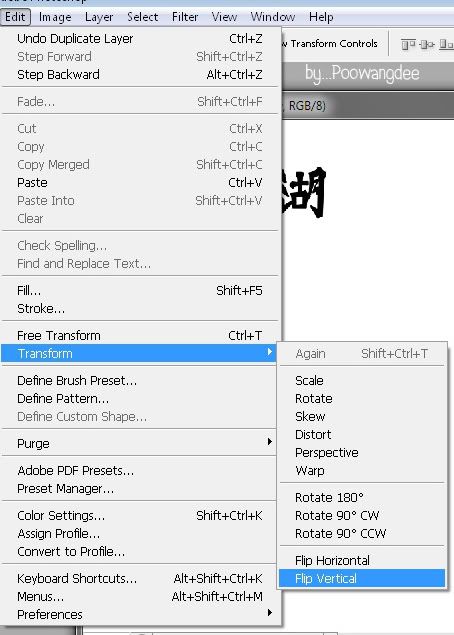
กดที่เครื่องมือ move (hot key : v) แล้วลากหรือใช้คย์ลูกศร เลื่อนภาพที่ซ้อนลงมาก็ได้ค่ะ
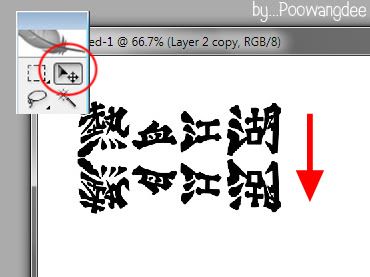
ปรับ opacity = 50%
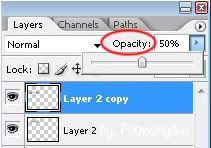
ใช้ยางลบค่อยๆลบออกค่ะ
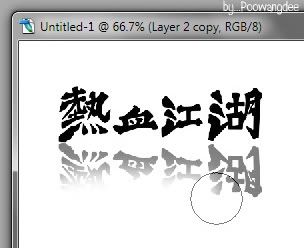
กด Ctrl+T ใช้เมาส์จิ้มที่มุมใดมุมหนึ่งที่ต้องการปรับค่ะแล้วกด Ctrl ค้างไว้ ปรับเอนตามใจชอบเลย
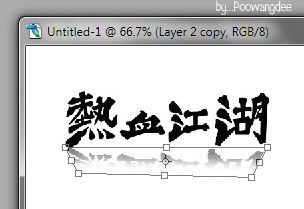
จะได้ออกมาแบบนี้แล้วค่ะ สำหรับเงาใต้วัตถุ
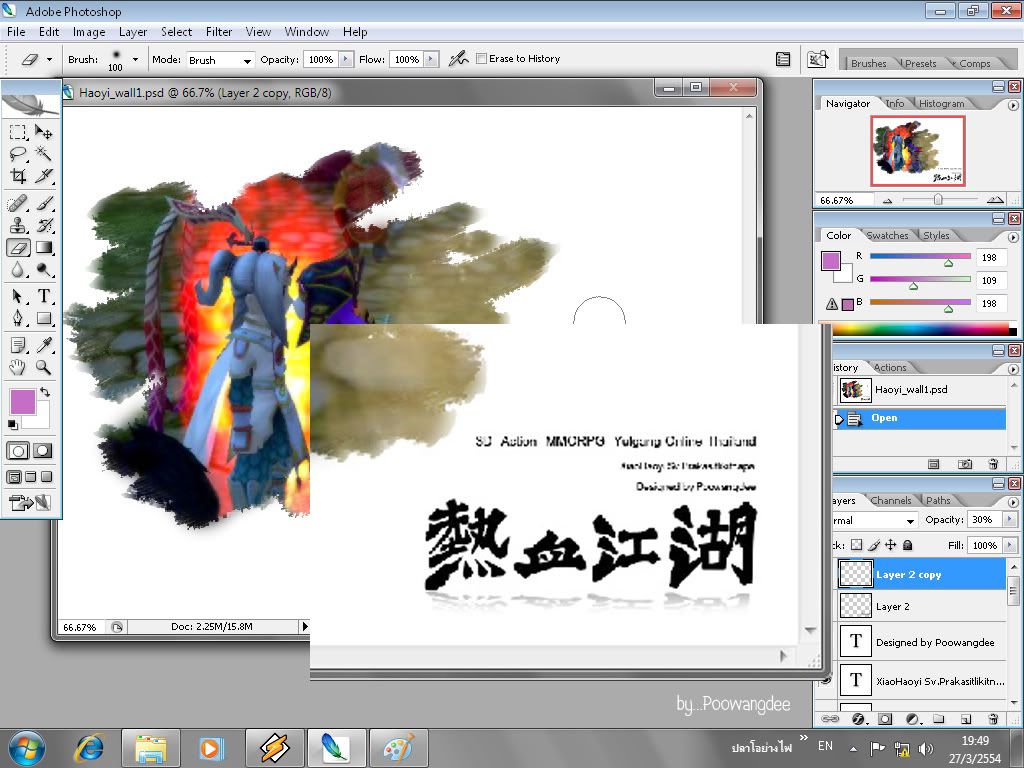
หากลีบดอกไม้มาตกแต่งก็เรียบร้อยค่ะ ^^
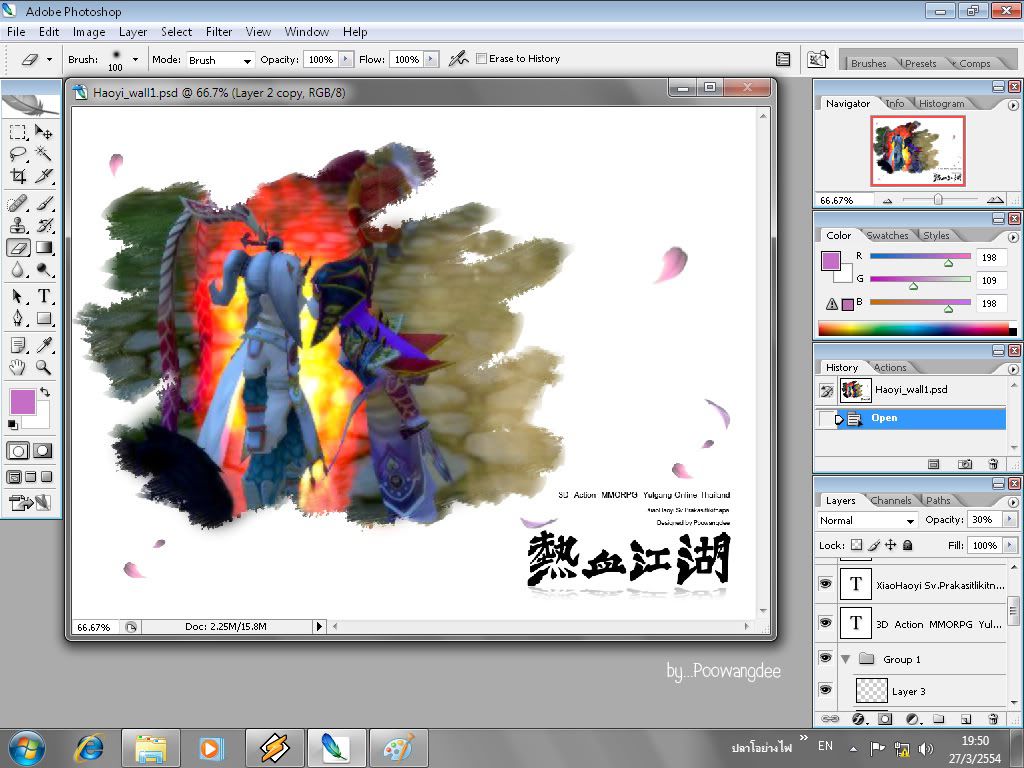











 ( 【BP Warp】 )
( 【BP Warp】 )

 บันทึกการเข้า
บันทึกการเข้า
